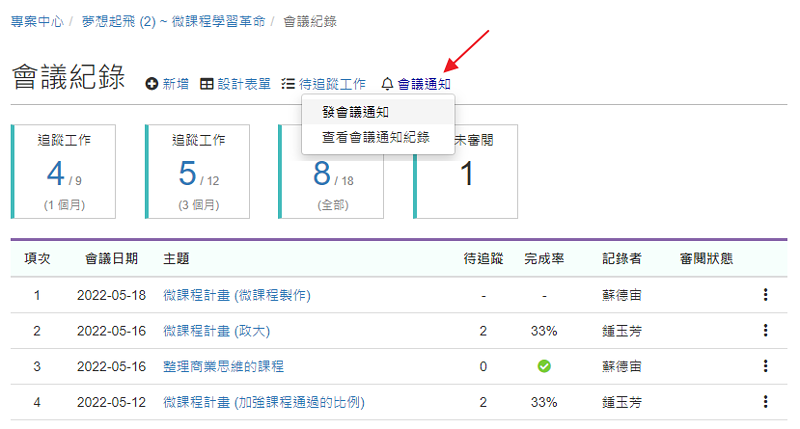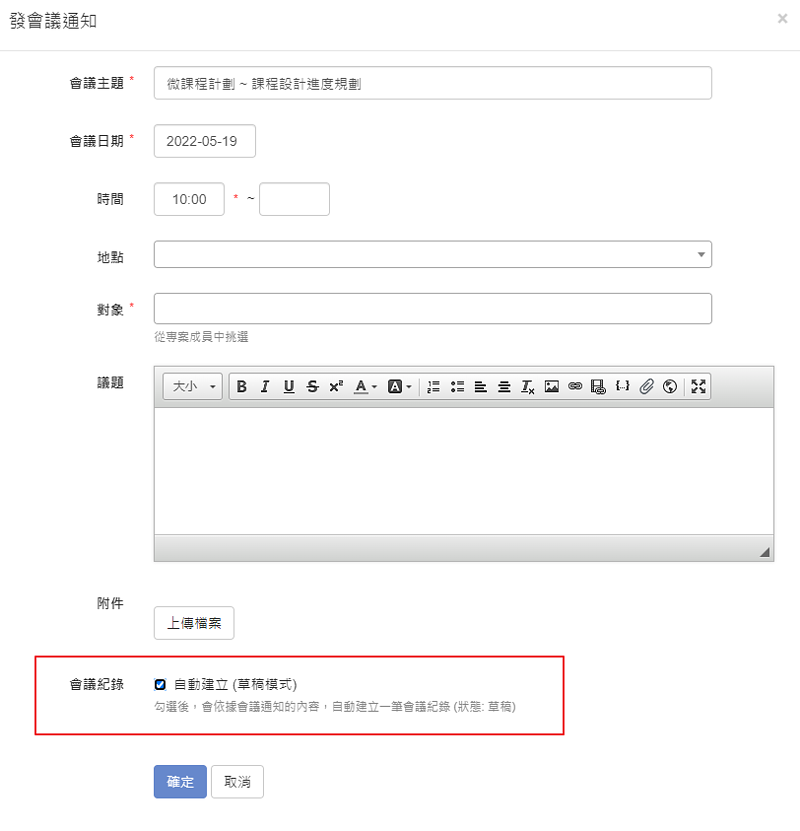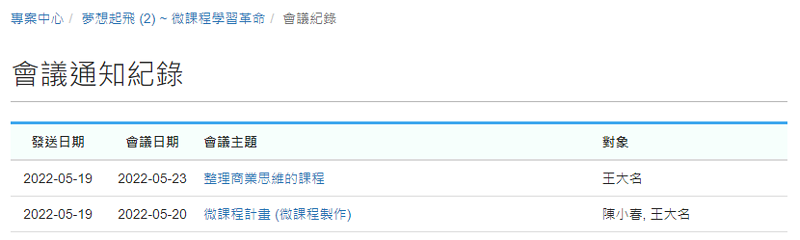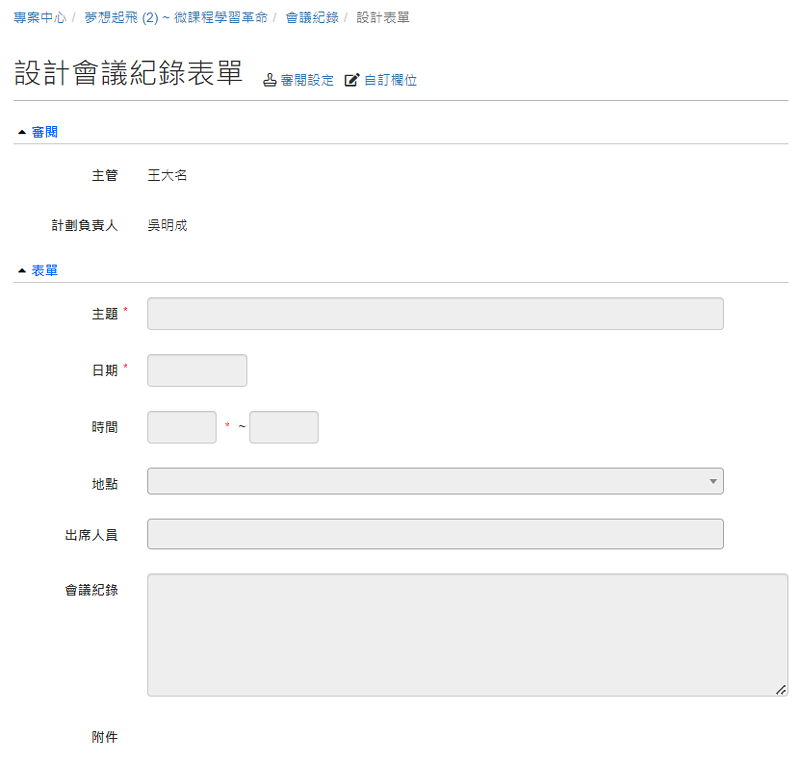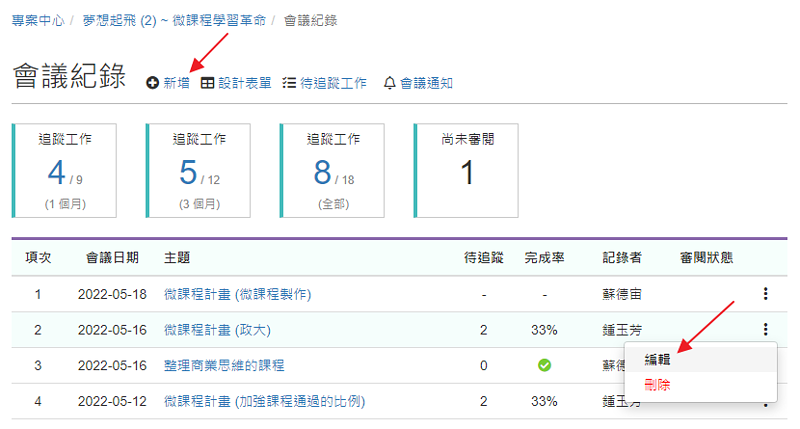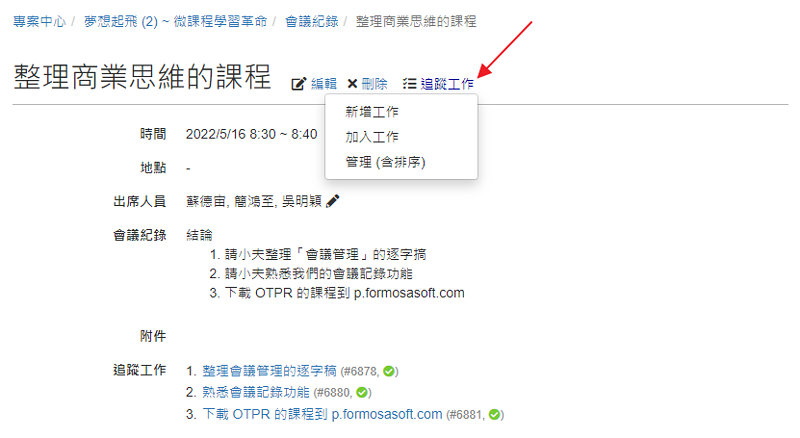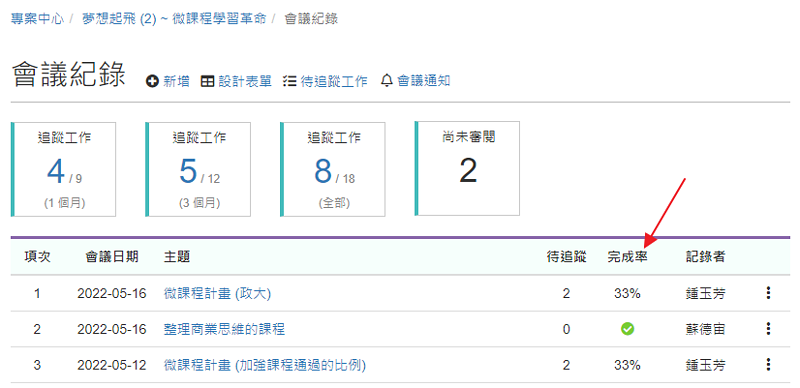會議前
[目標]
用 xms+ 功能,解決會議的常見痛點 ~
會而不議、議而不決、決而不行、行而不追
[重要性]
除了例行性的工作之外,專案執行幾乎是公司運作的關鍵基礎,而專案會議則是規劃、議題討論、進度報告、變更項目等許多關鍵資訊的溝通平台,這些大大小小的會議,絕對是專案成敗的關鍵,因此才會有「會議開得好,結案沒煩惱」的說法。
[痛點]
會議這麼多又無效率,大家都在抱怨浪費時間 ... 這是許多公司常見的問題,為什麼會這樣呢?其實開會最怕的就 4 件事情
- 會而不議
沒有 agenda 議題,討論就很容易毫無頭緒的發散。
- 議而不決
沒有 key person,會議的確認事項無法確認,通常就會要再重開一次 ...
- 決而不行
沒有 action item,計劃再棒都只是無法實現的夢而已。
- 行而不追
沒有追蹤,就等於沒有 deadline,一天拖過一天,就不容易完成。
如果這些問題不能有效克服,開會,就只是浪費生命而已 ... 很慘。
[解法]
解決這些關鍵問題其實可以很簡單,只要掌握以下幾個關鍵點
- 會議前 ~ 目的跟議題要清晰、明確 (解決: 會而不議)
透過會議通知,清楚描述 5W,就可以輕易的問題,例如- 目的 (Why): 召開專案的進度報告會議
- 時間 (When): 2021/1/18 10:00 ~ 11:00
- 地點 (Where): 305 會議室
- 人員 (Who): 業務部與行銷部所有同仁
- 議題 (What): 可以用 agenda 的形式
議題 報告人 時間
專案最新進度 (待辦事項追蹤) 小美 10 分鐘
面對競爭者促銷,我們採取的對應方案 小王 10 分鐘
討論 & 建議 10 分鐘 - 參考資料
特別注意:- 如果 key person 無法參加的會議,盡可能延期,不然就很容易導致「議而不決」
- 為了提高會議的效率,事前可能需要先溝通,可以有效避免
- 意見太多,現場不容易收斂
- 太專業的內容 (例如法務相關),其他人可能無法參與
- 時效性很高的,等下次開會時可能就來不急了
- 會議中 ~ 結論要明確、有共識 (解決: 議而不決)
有幾個重點- 複述結論、待辦事項,確保大家在認知上面是沒有偏誤的
- 相關人員 (負責人、提案人、反對者) 一定要表態,代表所有與會者的意見,避免有意見當下就不說,會後拼命放炮。
- 會議記錄要確實,待辦清單要明確,包括:
最終的決議是什麼,怎麼做? (What, How)
誰會負責、誰會投入? (Who)
何時要完成? (When) - 會議紀錄,key person 一定要確認
- 會議後 ~ 待辦事項要追蹤 (解決: 決而不行、行而不追)
這是最重要的步驟!
盯緊每個追蹤事項,如果沒有去 follow,其他人就會覺得這待辦事項只是講講而已,其實沒做也不會怎麼樣,反而養成因循苟且的惡文化。
[善其事、利其器 ~ xms+ 解決方案]
好的工具輔助,不僅可以降低執行的難度,更可以達到事半功倍的效果!
一旦建立好的會議文化,就能讓會議進行得更快速有效,告別無效的鬼打牆會議,大幅提升團隊戰力。
一旦建立好的會議文化,就能讓會議進行得更快速有效,告別無效的鬼打牆會議,大幅提升團隊戰力。
以下是 xms+ 會議管理的主要操作流程。
重點
- 會議中
- 會議後
- 7.審閱會議記錄若有您尚未審閱的會議記錄,進入「專案中心」後就會有明顯的提醒 (圖1)。進入會議記錄後,就可以看到「審閱」的按鈕 (圖2)。圖1: 審閱提醒
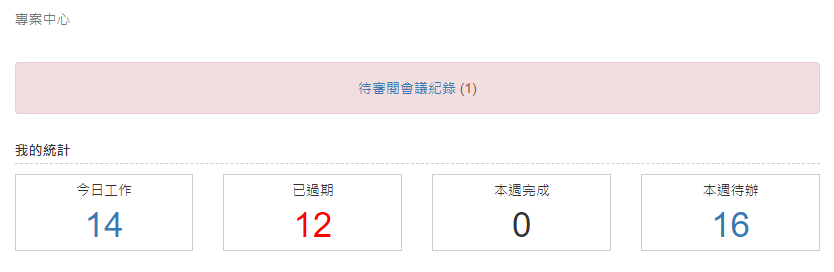 圖2: 會議審閱
圖2: 會議審閱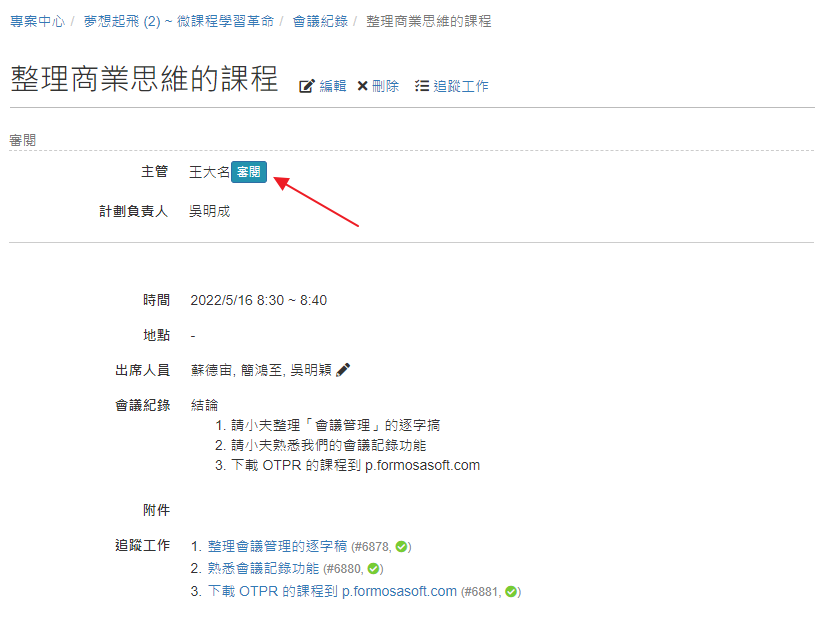
未登入或權限不足!